さくらのVPSでDNS(ネームサーバー)を無料提供開始しました
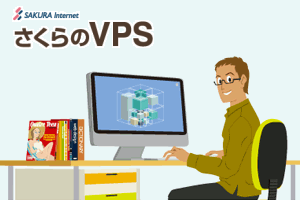
相変わらず人気のさくらのVPSです。このサイトも1年ぐらい使わせてもらってますが、なかなか、良い感じです。
さて、今回は、そのさくらのVPSから、無料で使えるDNS(ネームサーバー)を提供開始しました。
各プラン毎に無料で使えるゾーンに限りがあります。
さくらインターネットのVPS ( さくらのVPS )を試してみたい方は、
さくらのVPS ページ
からどうぞ。
無料お試し期間は14日です。
※お試し期間中は、OP25B設定、データ転送帯域に制約がありますから注意してください。
無料で使えるDNSの提供について
さくらインターネットから、以下のようなメールで告知がありました。
■対象プランと無料提供ゾーン数
さくらのVPS 512 : 5ゾーン / 契約
さくらのVPS 1G : 5ゾーン / 契約
さくらのVPS 1.5G: 5ゾーン / 契約
さくらのVPS 4G :10ゾーン / 契約
さくらのVPS 8G :10ゾーン / 契約
※上記の無料提供以上のゾーンをご希望の場合は、別途有料の「オプション
・ネームサーバ(10ゾーン)」サービスをご利用いただけます。
(初期登録料金:¥1,050、月額料金:¥1,050)
ネームサーバのご利用につきましては、会員メニューでの操作が可能です。
▼ネームサーバ利用申請方法
http://support.sakura.ad.jp/manual/ds/domain/ns.html
また、別途有料の「オプション・ネームサーバ(10ゾーン)」をご利用の
お客様につきましては、ご利用のゾーン数をご確認いただき、不要の場合は
解約の手続きをお願いいたします。
▼オプションネームサーバサービスの解約
http://support.sakura.ad.jp/proc/cancel_service.html#ac04
さくらインターネットでは、今後もよりよいサービスをご提供できますよう
精一杯努めてまいりますので、引き続き変わらぬご愛顧を賜りますようお願い
申し上げます。
ご不明な点やご質問等ございましたら、本メールの返信にてお問い合わせ
ください。
今後ともさくらインターネットをよろしくお願いいたします。
|
無料で使えるのは、仮想コア2コア当たり5ゾーン(ドメイン)というところのようです。
それ以上欲しい方は、オプションで更に利用できます・・・ということのようですね。
これで、セカンダリDNSが欲しかった人には、無料で5ドメインは使えますから、より便利になりましたね。
もちろん、プライマリ、セカンダリ共に利用することもできます。
無料で使えるDNSの使い方
正引きネームサーバの設定の仕方
使い方は、至って簡単です。
- さくらのVPSのコントロールパネルから、ネームサーバー登録をクリックします。
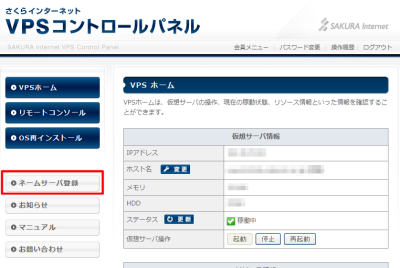
- さくらインターネットに会員ログイン画面が表示されますから、さくらのVPSを借りている会員でログインします。ログイン後、以下のようなネームサーバー登録画面が表示されますから、あとは画面の支持に従えば設定できます。
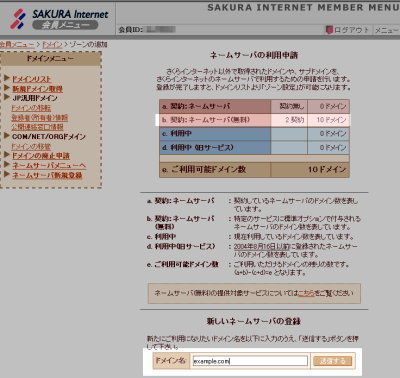
上段で「b.ネームサーバー(無料)」の欄に利用可能なゾーン数(ドメイン数)が表示されています。
下段でゾーン登録したいドメイン名を指定し、送信ボタンをクリックするとゾーンが作成されます。
- すべてのゾーン情報の設定を終えたら、ドメインレジストラのネームサーバーをさくらインターネットのネームサーバーへ切り替えます。
- プライマリネームサーバ:ns1.dns.ne.jp
- セカンダリネームサーバ:ns2.dns.ne.jp
上記の例は、プライマリネームサーバ、セカンダリネームサーバ共にさくらインターネットのネームサーバを利用する場合の設定例です。
さくらインターネットのネームサーバをセカンダリネームサーバとして利用する場合は、プライマリネームサーバにてさくらインターネットのネームサーバ(ns1.dns.ne.jp / ns2.dns.ne.jp)からの問い合わせを許可するように設定してください。
逆引きネームサーバの設定の仕方
逆引きも設定できます。(逆引きは、以前から使えていました。)
- さくらのVPSのコントロールパネルから、ホスト名 変更をクリックします。
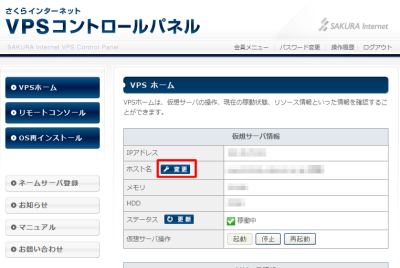
- ホスト名の欄に、設定したいホスト名を指定し、確認ボタンをクリックします。
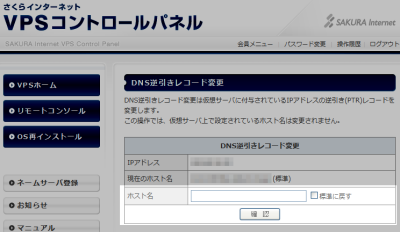
最後に、確認画面から、実行ボタンをクリックすれば完了です。
さくらのVPSも機能が充実してきましたね。
これで、本格的なサイト構築も
¥980ポッキリで構築できそうです。
もちろん、本格的といっても
¥980では限界はありますが・・・。
いずれにしても、これだけ無料で提供してくれるとありがたいですね。
興味のある方は、まずは、
お試し期間2週間でお試しを!!
さくらインターネットのVPS ( さくらのVPS )を試してみたい方は、
http://vps.sakura.ad.jp/
からどうぞ。
無料お試し期間は14日です。
※お試し期間中は、OP25B設定、データ転送帯域に制約がありますから注意してください。
何度も言いますけど、面倒臭がりには、向きませんよ。
面倒臭がりの方は、共有サーバーが、絶対良いです。サーバーの環境設定に時間とられるのがイヤな方、サイトの内容に重きを置かれている方(ショッピングサイト、アフィリエイトの運営者など)も同じです。
このページを見られている方は、それなりのサーバーの知識がある方だと思いますから、そんな方には、
さくらインターネットのビジネスプロ
をおすすめします。まず、間違いありませんからね。


ご利用のブラウザは、広告ブロック(AdBlockなど) が適用となっていませんか?
このサイトでは、コンテンツの一部が非表示、あるいは、コメント、お問い合わせの投稿ができない、検索ができないことがあります。
関連記事 :
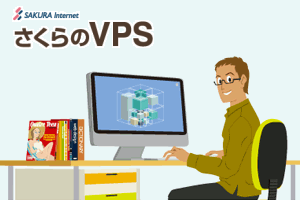
 からどうぞ。無料お試し期間は14日です。
からどうぞ。無料お試し期間は14日です。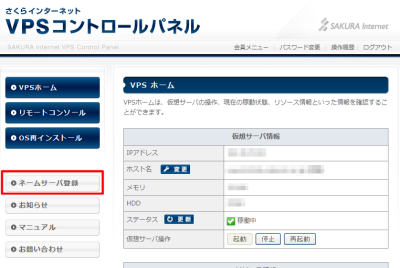
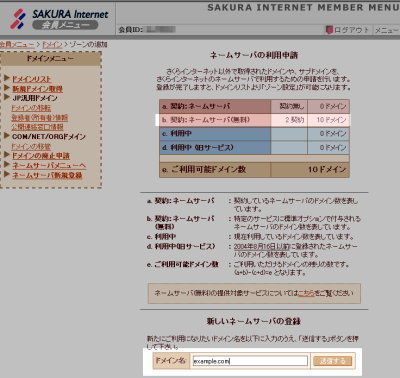
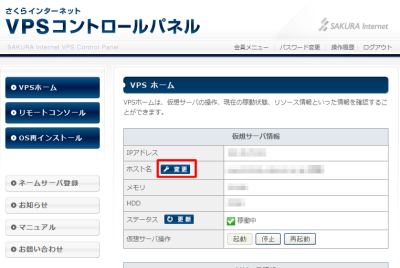
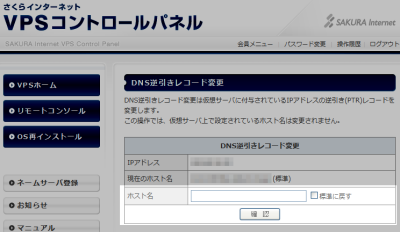


 )
)









コメントを投稿 :